În ziua de azi, majoritatea dispozitivelor electronice folosesc un tip de baterie pentru a funcționa. Acestea au devenit indispensabile în viața noastră, de la telefoane mobile la telecomenzi, fiind prezente peste tot. În cazul telefoanelor mobile, bateriile litiu-ion se degradează în timp, odată cu utilizarea îndelungată. Această degradare este un proces natural, vizibil prin timpi de încărcare inconstanți sau prelungiți, capacitate redusă de încărcare, probleme cu supraîncălzirea, descărcare rapidă și chiar umflarea bateriei. Pentru a prelungi durata de viață a bateriei și a telefonului, este important să monitorizați periodic starea bateriei și să o întrețineți corespunzător. În acest articol, vom explora metodele prin care puteți verifica starea bateriei unui dispozitiv Android, astfel încât să profitați la maximum de investiția în telefonul mobil.
Cum verificăm starea bateriei pe Android
Utilizatorii de Android nu cunosc, adesea, modalitățile de a verifica sănătatea bateriei dispozitivului lor. Printre informațiile disponibile se numără procentajul de încărcare rămas, consumul de energie (pe aplicații) și timpul estimat până la descărcare completă. Aceste detalii sunt de obicei accesibile din meniul Setări > Baterie.
Notă: Aspectul paginii de setări pentru baterie poate varia în funcție de modelul telefonului și de versiunea Android. Pentru a vedea care aplicații consumă cel mai mult din baterie, accesați graficul de utilizare.
Vă vom prezenta două metode prin care puteți înțelege cum se verifică sănătatea bateriei pe un dispozitiv Android. Prima metodă oferă o evaluare sumară a stării bateriei, în timp ce a doua generează un raport mult mai detaliat.
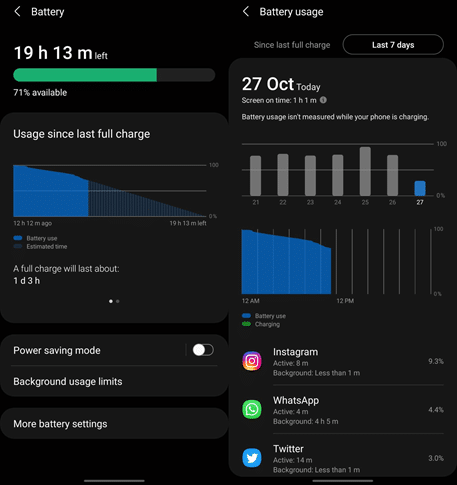
Metoda 1: Utilizarea codurilor secrete
Mulți utilizatori știu de existența meniurilor ascunse, la care se poate ajunge prin introducerea unor coduri specifice în aplicația de apelare. Unele dintre aceste meniuri oferă informații de bază, cum ar fi numărul IMEI sau valorile SAR, în timp ce altele dezvăluie detalii despre diverse aspecte ale dispozitivului. Deși aceste meniuri sunt concepute, în general, pentru personalul de service și dezvoltatori, datorită popularității sistemului Android, aceste coduri au devenit accesibile și utilizatorilor obișnuiți.
1. Deschideți aplicația Dialer sau Telefon.
2. Introduceți codul *#*#4636#*#*. Imediat ce ați introdus ultimul *, va apărea meniul ascuns de testare.
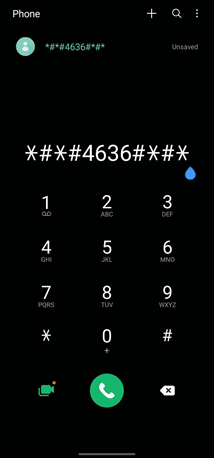
3. Selectați „Informații baterie”. În pagina care apare, veți găsi detalii precum starea bateriei, nivelul de încărcare, temperatura, tehnologia folosită, tensiunea, timpul scurs de la ultima pornire, și cel mai important, starea de sănătate a bateriei.
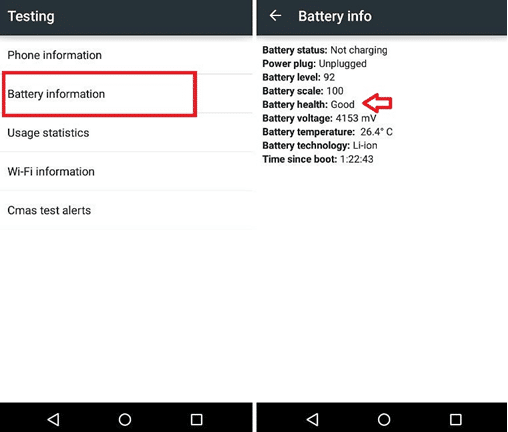
Deși meniul de testare nu oferă detalii avansate despre starea bateriei, un simplu indicator de stare „bună” este suficient pentru majoritatea utilizatorilor.
Notă: Codul menționat s-ar putea să nu funcționeze pe toate dispozitivele. Spre exemplu, un dispozitiv Samsung testat nu avea o pagină de informații despre baterie în meniul de testare, dar acesta a fost prezentă pe un telefon OnePlus.
Metoda 2: Utilizarea aplicațiilor terțe
Metoda anterioară este simplă, dar nu oferă foarte multe informații. Pentru a obține detalii suplimentare despre baterie, este necesar să instalați o aplicație terță dedicată. Există numeroase aplicații care oferă această funcționalitate.
- Magazinul Google Play este plin de aplicații destinate monitorizării bateriei. Unele promit optimizarea consumului, în timp ce altele se laudă cu prelungirea duratei de viață a bateriei.
- Una dintre aceste aplicații este AccuBattery, creată de dezvoltatorul Digibites. AccuBattery, o aplicație freemium, are peste 10 milioane de descărcări și o evaluare medie de 4,6 stele din 5.
- Conform sloganului său, AccuBattery protejează sănătatea bateriei, oferă informații despre consum și măsoară capacitatea bateriei în mAh, folosind principii științifice.
Să instalăm aplicația și să vedem dacă ne poate ajuta să înțelegem cum verificăm starea bateriei pe un dispozitiv Android.
1. Deschideți Google Play Store și căutați AccuBattery. Selectați primul rezultat și apăsați „Instalare”. Aplicația are o dimensiune de aproximativ 8 MB, deci instalarea ar trebui să dureze aproximativ 20-30 de secunde.
2. Apăsați „Deschide” odată ce instalarea este finalizată și acordați aplicației AccuBattery toate permisiunile necesare.
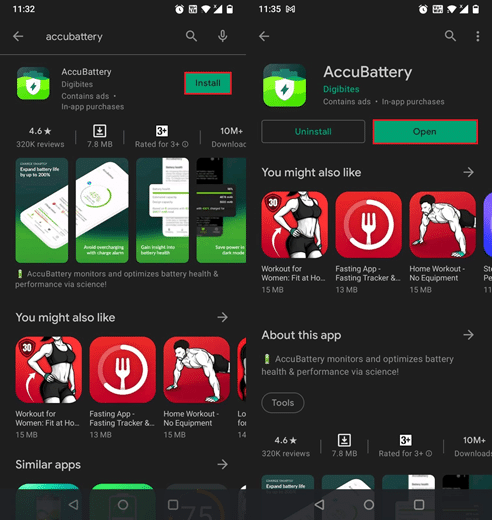
3. Navigați prin ecranele de prezentare, citind cu atenție informațiile afișate.
Pe ultimul ecran, selectați „Set Design Capacity” și introduceți capacitatea bateriei în mAh. În unele cazuri, AccuBattery va completa automat aceste informații. Dacă nu cunoașteți capacitatea exactă, o puteți căuta pe site-ul producătorului sau pe cutia dispozitivului.
Apăsați pe bifa galbenă pentru a finaliza configurarea.
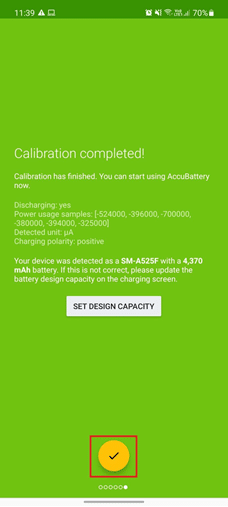
4. Aplicația are patru secțiuni principale: Încărcare, Descărcare, Sănătate și Istoric.
Fiecare dintre acestea este auto-explicativă, dar vă oferim o scurtă prezentare.
- Încărcare – Oferă informații despre procesul de încărcare (curent, tensiune, temperatură), timpul rămas până la descărcarea completă în diferite scenarii, cantitatea de energie încărcată în ultima sesiune, viteza de încărcare și o alarmă care vă anunță când bateria a atins o anumită valoare.
- Descărcare – Afișează viteza de descărcare a bateriei, consumul pe aplicații și rata de descărcare individuală, precum și consumul mediu.
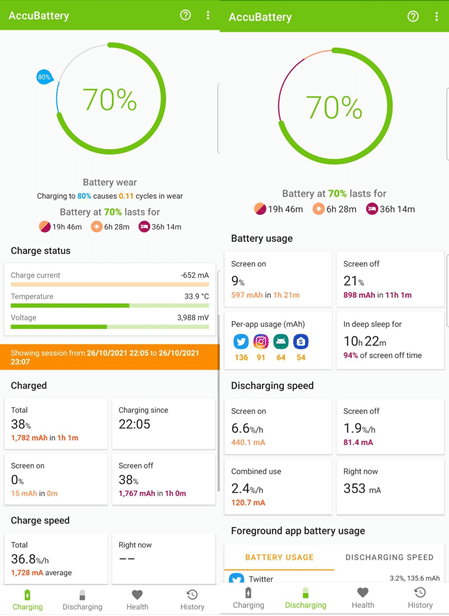
- Sănătate – Aici veți vedea nivelul de „sănătate” al bateriei. AccuBattery compară capacitatea proiectată cu cea estimată, pentru a oferi un indicator al stării generale a bateriei. Un grafic arată deteriorarea bateriei în timp, precum și evoluția capacității bateriei.
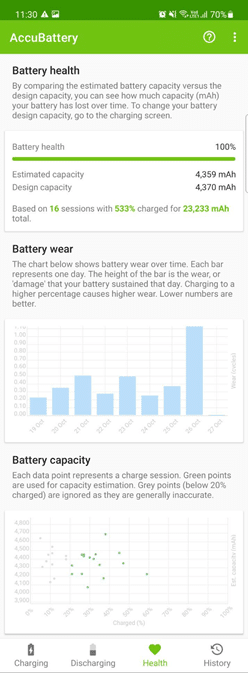
- Istoric – Menține un jurnal al sesiunilor de încărcare și descărcare. Secțiunea de încărcare conține informații precum procentul de încărcare adăugat, uzura bateriei exprimată în cicluri, în timp ce secțiunea de descărcare afișează timpul de utilizare, cantitatea de energie consumată etc.
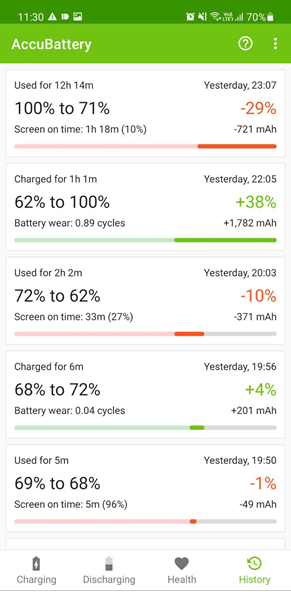
La început, toate aceste secțiuni vor fi goale. AccuBattery monitorizează utilizarea telefonului, comportamentul aplicațiilor, obiceiurile de încărcare și completează informațiile în consecință. Pentru a obține date relevante, folosiți telefonul normal pentru câteva zile și verificați secțiunea „Sănătate” din AccuBattery pentru a înțelege mai bine starea bateriei.
- Pentru cei interesați, uzura bateriei se măsoară în cicluri de încărcare. Un ciclu de încărcare este complet atunci când consumați 100% din bateria, fie într-o singură sesiune, fie în mai multe sesiuni parțiale. Spre exemplu, dacă descărcați bateria de la 80% la 20% (consum de 60%), o reîncărcați până la 80% și o utilizați până la 40% (consum de 40%), ați epuizat un ciclu de încărcare în două sesiuni.
- Bateriile sunt proiectate să reziste la un număr limitat de cicluri de încărcare (valoarea exactă este destul de mare). Fiecare sesiune de încărcare duce la o uzură a bateriei. AccuBattery monitorizează numărul de cicluri de încărcare pentru a determina uzura și starea generală de sănătate a bateriei.
- Fiind o aplicație terță parte, fără acces la nivel de sistem, procentul afișat pentru sănătatea bateriei trebuie interpretat cu o anumită marjă de eroare. Este posibil ca procentul real să fie mai mic cu 3-5%, dar dacă valoarea afișată este peste 80%, starea bateriei este bună. Comportamentul anormal al bateriei începe, de obicei, când starea sa de sănătate scade sub 65-70%. Atunci este momentul să luați în considerare înlocuirea bateriei.
Metoda 3: Verificarea din setările bateriei (iOS)
Dacă aveți un dispozitiv iOS și doriți să verificați starea bateriei, iată pașii de urmat:
1. Deschideți Setările iPhone.
2. Selectați Baterie > Sănătatea bateriei. Aici puteți verifica starea bateriei telefonului.
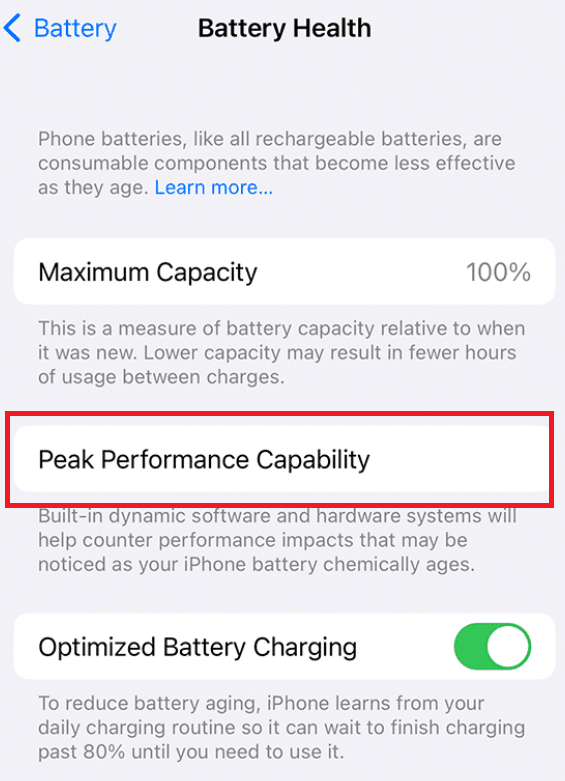
Funcția „Sănătatea bateriei” a fost introdusă ca funcție beta în iOS 11.3 și a devenit o caracteristică permanentă a sistemului de operare. Aceasta afișează capacitatea maximă a bateriei; o valoare peste 80% indică o baterie sănătoasă. Puteți accesa „Capacitate de performanță maximă” pentru detalii suplimentare despre baterie. iOS oferă și numeroase aplicații terțe care permit verificarea stării bateriei.
Sfat util: Cum să mențineți sănătatea bateriei
A cunoaște doar starea bateriei nu este suficient pentru a-i prelungi durata de viață. Trebuie să adoptați anumite obiceiuri și practici care vor încetini degradarea.
- Cu cât mai puține cicluri de încărcare finalizate, cu atât mai puțină uzură a bateriei. Evitați încărcarea bateriei până la 100%, deoarece acest lucru cauzează uzură, și similar, evitați descărcarea completă a bateriei. Scoateți telefonul de la încărcat când bateria ajunge la aproximativ 80% și conectați-l la încărcător când nivelul bateriei scade în intervalul 20-30%.
- Monitorizați aplicațiile care consumă cel mai multă baterie și cele care rulează în fundal. Dezinstalați aplicațiile pe care nu le utilizați sau căutați alternative. Există aplicații de economisire a bateriei care vă pot ajuta, de exemplu cele 7 cele mai bune aplicații pentru economisirea bateriei pe Android.
- Folosiți mereu încărcătorul și cablul USB livrate împreună cu telefonul sau altele autentice, de la producători de încredere, cu aceleași specificații.
Alte sfaturi simple includ: evitarea utilizării telefonului în timp ce se încarcă, deconectarea de la încărcător pe timpul nopții, limitarea utilizării imaginilor de fundal animate și a widget-urilor, dezactivarea WiFi, date mobile, NFC, Servicii de localizare etc. și reducerea nivelului de luminozitate a ecranului în interior.
***
Sperăm că acest articol v-a fost util în a înțelege cum verificați starea bateriei pe un dispozitiv Android. Dacă cunoașteți și alte aplicații sau trucuri utile, vă rugăm să le împărtășiți în secțiunea de comentarii.